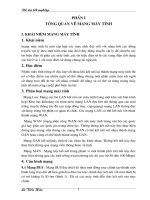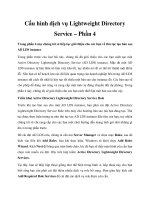GIỚI THIỆU VÀ CẤU HÌNH DỊCH VỤ DHCP
Bạn đang xem bản rút gọn của tài liệu. Xem và tải ngay bản đầy đủ của tài liệu tại đây (1.35 MB, 22 trang )
CHUYÊN ĐỀ 2: GIỚI THIỆU VÀ CẤU HÌNH DỊCH VỤ DHCP
1. Giới thiệu dịch vụ DHCP:
Mỗi
thiết
bị
trên
mạng
có
dùng
bộ
giao
thức
TCP
/IP
đều
phải
có
một
địa
chỉ
IP
hợp
lệ,
phân
biệt.
Để
hỗ
trợ
cho
vấn
đề
theo
dõi
và
cấp
phát
các
địa
chỉ
IP
được
chính
xác,
tổ
chức
IET
F
(In
ternet Engineer
ing
Task
Force
)
đã
phát
triển
ra
giao
thức
DHCP
(
Dynamic
Host
Configuration
Protocol
). Để tạo một DHCP server thì máy cài Windows
2003 Server phải đáp ứng các yêu cầu sau:
•
Đã
cài
dịch
vụ
DHCP
.
•
Mỗi
interface
phải
được
cấu
hình
bằng
một
địa
chỉ
IP
tĩnh.
•
Đã
chuẩn
bị
sẵn
danh
sách
các
địa
chỉ
IP
định
cấp
phát
cho
các
máy
client
DHCP có nhiệm vụ là cấp địa chỉ IP động cho các máy client khi yêu cầu từ máy client.
Ngày nay, hầu hết các mạng TCP/IP đều sử dụng DHCP để tự động cấp các địa chỉ IP và các tham
số cho các máy khách. Khi đã cài dịch vụ DHCP, chúng ta dựa vào máy phục vụ DHCP để tự
động cung cấp thông tin cơ bản cần thiết cho hoạt động nối mạng TCP/IP gồm các thành phần sau:
địa chỉ IP, mặt nạ mạng con, bộ định tuyến mặc định, máy phục vụ DNS chính và phụ, tên vùng
DNS.
Cơ chế sử dụng các thông số mạng được cấp phát động có ưu điểm hơn so với cơ chế khai
báo tĩnh các thông số mạng như:
• Khắc phục được tình trạng đụng địa chỉ IP và giảm chi phí quản trị cho hệ
thống mạng.
• Giúp cho các nhà cung cấp dịch vụ (ISP) tiết kiệm được số lượng địa chỉ IP
thật (Public IP).
• Phù hợp cho các máy tính thường xuyên di chuyển qua lại giữa các mạng.
• Kết hợp với hệ thống mạng không dây (Wireless) cung cấp các điểm
Hotspot như: nhà ga, sân bay, trường học.
2. Hoạt động của DHCP:
DHCP làm việc theo mô hònh client / server (máy khách / máy chủ ). Do vậy, quá trình
tương tác của DHCP diễn ra giữa DHCP client và server diễn ra theo các bước sau:
Khi máy client khởi động, nó sẽ tự động gởi một gói tin yêu cầu đến máy server, trong
gói tin này có kèm theo địa chỉ MAC của máy client
Máy server trên mạng nhận được yêu cầu đó liền cấp một địa chỉ IP cho máy khách trong
khoảng thời gian nhất định đồng thời cũng kèm theo 1 subnet mask và địa chỉ IP của server. Server
không cấp phát 2 địa chỉ giống nhau cùng một lúc, và địa chỉ mà máy client nhận được từ server
là địa chỉ duy nhất trong hệ thống mạng.
Sau đó, client sẽ gởi thông điệp báo cho server biết đã chấp nhận IP mà DHCP server đã
cấp cho mình. Khi mà máy DHCP server cấp cho máy cho client thì địa chỉ đó sẻ không được cấp
cho các máy khác. Sau đó, server sẽ rút các IP còn lại cung cấp cho máy khác
DHCP đựơc thiết kế nhằm đơn giản hóa các tác vụ quản trị của vùng AD ( Active
Directory). DHCP dùng để gán thông tin cấu hình cho các máy client, nhưvậy không tiết kiệm
được thời gian trong giai đoạn lạp cấu hình hệ thống mà còn cung cấp cơ chế tập trung cập nhật
cấu hình, DHCP cho phép chi phối hoạt động gán địa chỉ IP tại điểm tập trung
3. Giới thiệu mô hình mạng:
Hình 1: Mô hình mạng
Mô hình mạng trên được xây dựng gồm một DHCP Server với địa chỉ IP: 192.168.10.1 sẽ cấp
phát IP cho các Client ở các đường mạng khác nhau mà mô hình ở đây gồm 3 đường mạng là
192.168.10.0 ; 192.168.20.0 và 192.168.30.0 . Các máy client sẽ được DHCP cấp IP dựa vào các
DHCP Relay. Các DHCP Relay được sử dụng như các Router mềm và được cấu hình trên máy
Windows Server 2003 như sau:
Start ->programs->Administrative tool -> Routing and Remote Access
Hình 2: Vào Routing and Remote Access
Khi nhấp vào Routing and Remote Access màn hình xuất hiện như hình vẽ và bắt đầu các
thao tác cấu hình DHCP Relay.
Click phải vào tên của máy server và chọn Configure and Enable Routing and Remote Access. (như
hình 3 )
Hình 3: Bảng cấu hình DHCP Relay
Sau khi chọn Configure and Enable Routing and Remote Access thì xuất hiện hộp thoại
thông báo đầu tiên với lời chào và giới thiệu về dịch vụ Routing and Remote Access.
Nhấn Next để tiếp tục vào bảng tiếp theo ( như hình 4 )
Hình 4: Bảng giới thiệu dịch vụ
Nhấn Next ở hình 4 sẽ xuất hiện hộp thoại sau. Ở bảng này gồm 5 lựa chọn cho chúng ta
chọn dịch vụ nào mà mình muốn cài đặt
• Remote access (dial_up or VPN): cho phép các Client từ xa kết nối từ xa thông qua
mạng VPN hoặc dial-up
• Netword address translation (NAT): sử dụng NAT để cho phép mạng bên trong kết
nối ra Internet sử dụng một IP Public
• Virtual Private Network (VPN) access and NAT: cho phép các client kết nối vào
Server thông qua Internet sử dụng IP Public bằng mạng VPN
• Secure connection between two private networks: bảo mật và thực hiện kết nối hai
đường mạng riêng biệt.
• Custom configuration: sử dụng các chức năng khác của Routing and Remote
Access
Hộp thoại này ta chọn Cusom configuration để tiếp tục (hình 5)
Hình 5:
Sau khi nhấn Next ở hình 5 thì xuất hiện một hộp thoại gồm nhiều lựa chọn khác nhau.
Hộp thoại Custom Configuration gồm các lựa chọn
• VPN access: thực hiện kết nối VPN.
• Dial-up access: kết nối dial-up
• Demand-dial connections: yêu cầu kết nối giữa hai mạng
• NAT and basic firewall: cấu hình NAT chuyển đổi IP và thiết lập tường lửa
• LAN routing: định tuyến cho mạng LAN
Ta chọn LAN Routing. Chọn Next
Hình 6:
Khi nhấn Next ở hình 6 sẽ xuất hiện bảng tiếp theo.
Hộp thoại này xuất hiện lựa chọn mà mình chọn ở bảng trên nhằm giúp chúng ta xác nhận
đúng như chúng ta chọn chua. Nếu đúng thì nhấn Finish để kết thúc việc cài đặt
Hình 7:
Khi nhấn Finish hoàn tất quá trình cài đặt dịch vụ thì xuất hiện hộp thoại thông báo đã hoàn
tất việc cài đặt và hỏi xem có muốn khởi động dịch vụ chưa (hình 8). Nếu muốn thì nhấn Yes nếu
chưa muốn khởi động dịch vụ bây giờ thì nhấn No
Hình 8: bảng thông báo
Ở đây chúng ta chọn Yes để khởi động dịch vụ, khi khởi động xong dịch vụ thì chúng ta bắt
đầu thực hiện cấu hình bước tiếp theo là tạo ra một Static Route mới đó là nhấn phải vào
Static Route chọn New Static Route (hình 9)
Hình 9: tạo một Static route
Khi nhấn vào tạo một Static Route mới thì sẽ xuất hiện một hộp thoại như hình 10, ở đây gồm
các thông số sau:
Interface: cổng giao tiếp mạng bên ngoài .
Destination: địa chỉ đường mạng cần định tuyến tới.
Network Mask : mặt nạ mạng cho Destination.
Gateway: địa chỉ của Interface chuyển các gói tin đi ra.
Metric: số lượng Router đi qua.
Hình 10:
Khi thực hiện các bước cấu hình cho Static Route mới tạo ra thì nhấn OK để đến với bước tiếp
theo như hình 11.
Khi cấu hình xong thì ở hình 11 xuất hiện hộp thoại gồm các thông số mà ta vừa cấu hình ở
trên